
980
.pdf
МИНИСТЕРСТВО ОБРАЗОВАНИЯ И НАУКИ РОССИЙСКОЙ ФЕДЕРАЦИИ
Федеральное государственное бюджетное образовательное учреждение высшего профессионального образования
«ТОМСКИЙ ГОСУДАРСТВЕННЫЙ УНИВЕРСИТЕТ СИСТЕМ УПРАВЛЕНИЯ И РАДИОЭЛЕКТРОНИКИ» (ТУСУР)
УТВЕРЖДАЮ
Заведующий кафедрой «Управление инновациями»
___________________ /А.Ф.Уваров
(подпись) (ФИО)
"_______" ______________ 2012 г.
МЕТОДИЧЕСКИЕ УКАЗАНИЯ К ЛАБОРАТОРНЫМ РАБОТАМ
по дисциплине
УПРАВЛЕНИЕ ИННОВАЦИОННЫМИ ПРОЕКТАМИ
Составлена кафедрой |
«Управление инновациями» |
Для студентов, обучающихся по направлению подготовки 222000.62 «Инноватика»
Форма обучения |
очная |
Составитель |
|
к.ф-м.н., доцент |
____________ П.Н. Дробот |
Томск |
2012 г. |
|
ОГЛАВЛЕНИЕ |
|
Лабораторная работа №1 Основы планирования....................................................................... |
3 |
|
Лабораторная работа №2 Планирование проекта в MS Project ................................................ |
6 |
|
Лабораторная работа №3 Планирование ресурсов и создание назначений.......................... |
19 |
|
Лабораторная работа №4 Внесение в план проекта дополнительной информации............. |
26 |
|
Лабораторная работа №5 Планирование стоимости проекта................................................. |
39 |
|
Лабораторная работа №6 Анализ доступности ресурсов........................................................ |
45 |
|
Лабораторная работа №7 |
Оптимизация плана проекта........................................................... |
53 |
Лабораторная работа №8 |
Анализ и оптимизация плана работ............................................... |
63 |
Лабораторная работа №9 |
Анализ критических параметров проекта..................................... |
69 |
Оформление отчета по лабораторной работе........................................................................... |
71 |
|
Литература ................................................................................................................................... |
|
71 |
2
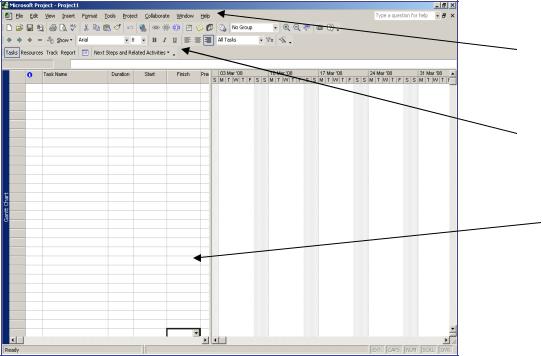
Лабораторная работа №1 Основы планирования
Отличие проекта от повседневной операционной деятельности состоит в наличии у проекта уникальной цели и временных ограничений. Повседневные операции выполняются постоянно, имеют повторяющийся характер, в то время как «проекты являются временными и уникальными».
Главная задача проекта – достижение поставленной цели, после чего проект завершается после выполнения поставленных конкретных задач.
Под управлением проектом понимается деятельность, направленная на эффективное достижение целей проекта в установленные строки, в рамках утвержденного бюджета, с заданным качеством.
Вуправление проектом входит:
•Определение требований
•Установка четких и достижимых целей
•Уравновешивание противоречащих требований по качеству, содержанию времени и стоимости
Коррекция характеристик, планов и подхода в соответствии с мнением и ожиданиями различных участников проекта.
Основы планирование проекта в MS Project
Процесс планирования в среде MS Project имеет свою специфику. После того как определены цели проекта, сформулированы основные этапы, определено содержание основных этапов, создается план проекта; далее необходимо ввести и структурировать список задач проекта, для каждой задачи ввести длительность, установить зависимости между задачами; затем, создать список ресурсов: сотрудников, оборудования и материалов, назначить ресурсы на задачи. На основе введенной информации MS Project создает расписание. Созданное таким образом расписание можно настраивать и оптимизировать.
Интерфейс программы
Основные элементы интерфейса программы MS Project представлены на рисунке. Для создания нового плана проекта необходимо в меню File (Файл) выбрать команду New
(Новый)
строка меню строка меню
панели
инструментов
окно плана проекта
3
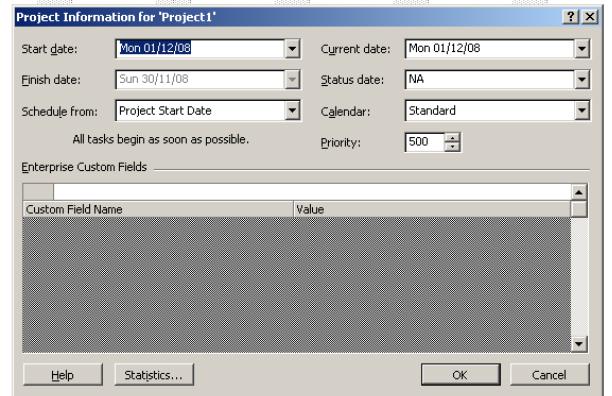
ВMS Project имеется несколько режимов отображения проектной информации – представлений (view), они отображают проектную информацию в различных аспектах. По умолчанию, при запуске MS Project план проекта отображается в представлении Gantt Chart (Диаграмма Ганта). Перейти из одного представления в другое можно используя меню View (Вид) или специальную панель View Bar (Панель представлений), где перечислены все возможные представления.
Воснове планирования лежит время. Существует два способа планирования проекта: от даты начала или от даты окончания. При создании нового проекта необходимо зафиксировать способ планирования и указать ключевую дату (дату начала проекта либо дату окончания проекта). На основе введенной информации, используя связи, установленные между задачами и длительности задач, MS Project вычисляет вторую из дат.
Вменю Project (Проект) необходимо выбрать команду Project Information (Информация о проекте). Появляется диалоговое окно для ввода ключевой информации
опроекте: даты начала или даты окончания. В раскрывающемся списке Schedule from (Планирование с) нужно выбрать способ планирования: от даты начала (Project Start Date) или от даты окончания (Project Finish Date). После установления способа планирования только одно из полей будет доступно – то, которое соответствует выбранному способу планирования, в нем необходимо установить нужную дату.
Определение календаря рабочего времени
Календарь в MS Project определяет рабочие и нерабочие дни, а также рабочее время в рабочие дни. Для проекта назначается основной (базовый) календарь, который и будет использоваться при планировании задач в пределах проекта.
ВMS Project предопределено три типа календарей:
•Standard (Стандартный) – Пять рабочих дней в неделю (40 рабочих часов в неделю), рабочее время с 8.00 до 17.00, перерыв с 12.00 до 13.00
•24 Hours (24 часа) – Круглосуточное рабочее время – с 0.00 до 24.00, без перерывов
4
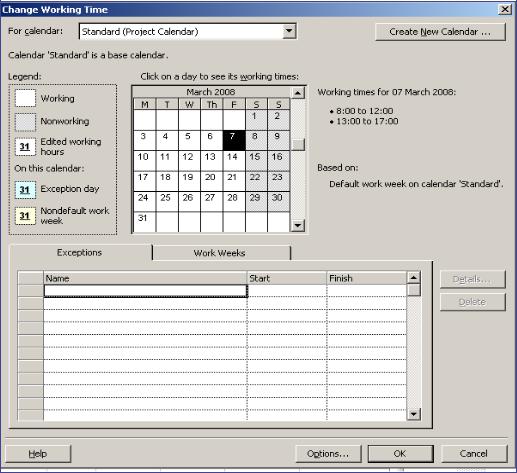
•Night Shift (Ночная смена) – рабочие дни: с вечера понедельника по утро субботы, рабочее время: с 23.00 до 8.00 следующего дня, с часовым перерывом.
По умолчанию для проекта в качестве основного календаря задается Стандартный. Можно выбрать другой календарь, создать новый календарь или отредактировать уже имеющийся: задать в нем праздничные и укороченные дни, изменить рабочее время и т.д.
Для работы с календарем:
Tools Æ Change Working Time (Сервис Æ Изменить рабочее время)
Появляется диалоговое окно Change Working Time ( Изменение рабочего времени)
В поле For Calendar (Для календаря) можно выбрать один из трех календарей, включенный в MS Project, затем на вкладке Exceptions (Исключения) заполнить поля для нерабочих периодов: в поле Name (Название) ввести название периода: например, «Новогодние каникулы». В поле Start (Начало) – указать начальную дату, в поле Finish (Окончание) – дату окончания, затем щелкнуть по кнопке ОК диалогового окна. После этого указанные дни добавляются к нерабочим дням проекта.
Выполните лабораторные задания.
Задание 1. Составьте список задач для проекта «Организация и проведение конкурса на лучший студенческий инновационный проект», выделите фазы, обозначьте вехи. Задание 2. Откройте MS Project. Создайте новый файл. Найдите панель View Bar (Панель представлений). Вызовите диалоговое окно Project Information (Информация о проекте). Задайте способ планирования (от даты начала или от даты окончания), укажите ключевую дату (дату начала проекта или дату окончания проекта, соответственно). Сохраните файл.
Задание 3. Вызовите диалоговое окно Change Working Time (Изменение рабочего времени). Выберите календарь Standard (Стандартный), затем 24 Hours (24 часа),
5
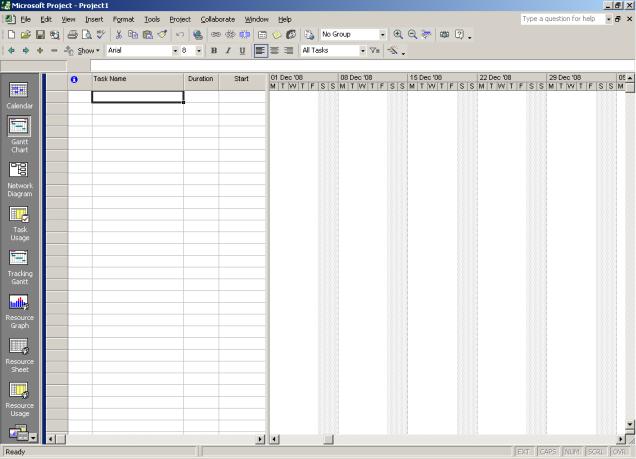
Night Shift (Ночная смена). Изучите их параметры. Для каких проектов могут быть применены данные календари?
Задание 4. Вызовите диалоговое окно Change Working Time ( Изменение рабочего времени). Выберите календарь Standard (Стандартный). Задайте 3 нерабочих периода, дайте им названия и укажите необходимые даты.
Задание 5. Откройте MS Project, создайте новый файл. Для учебного проекта «Проведение конференции» задайте способ планирования (от даты начала или от даты окончания), укажите ключевую дату, выберите календарь, задайте 2 нерабочих периода. Сохраните файл.
Лабораторная работа №2 Планирование проекта в MS Project
Процесс планирования представляет собой составление списка задач.
Проект всегда имеет определенную цель, для достижения этой цели необходимо выполнить ряд промежуточных задач, получить ряд промежуточных результатов. При составлении плана проекта очень важно правильно определить задачи, необходимые для достижения поставленной цели. Корректный список задач должен учитывать все работы, которые требуются для успешного завершения проекта.
Для эффективного управления проектом список работ должен быть структурирован. Методы структуризации проекта принципиально сводятся к двум основным типам:
• метод «сверху-вниз» - сначала определяются общие задачи, которые затем детализируются. Этот метод реализует принцип планирования от общего к частному.
•метод «снизу-вверх» - сначала определяются частные задачи, которые затем
обобщаются. Этот метод реализует принцип планирования от частного к общему. При любом подходе формируется иерархический список задач. Как только список
задач сформирован, названия задач можно вводить в план проекта. Для этого, находясь в представлении Gantt Chart (диаграмма Ганта), нужно выделить ячейку в поле Task Name (Название задачи) и ввести необходимую информацию (название задачи).
6
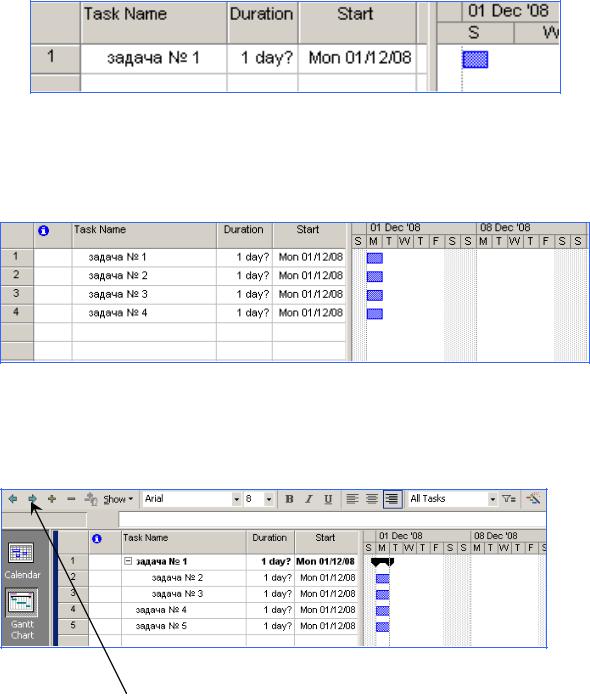
Новой введенной задаче по умолчанию присваивается длительность «1 день?». Знак вопроса в поле Duration (Длительность) означает, что данное значение параметра длительность является приблизительным, оценочным. После редактирования значения длительности вопросительный знак исчезнет, но его можно добавить, чтобы пометить данное значение как приблизительное.
В правой части представления Gantt Chart (диаграмма Ганта) появляется отрезок длиной в 1 день, отображающий введенную задачу. По умолчанию, для проектов, планируемых от даты начала, датой начала новой задачи является дата начала проекта. (Для проектов, планируемых от окончания: датой окончания задачи по умолчанию, является дата окончания проекта.)
Названия остальных задач вносятся аналогичным образом.
В данный момент все задачи (задача № 1, задача № 2, задача № 3, задача № 4, задача № 5) являются задачами одного уровня иерархии. Чтобы сделать задачу № 1 суммарной, необходимо указать, какие задачи она объединяет, и изменить уровень этих задач. Для этого необходимо выделить задачи, входящие в задачу № 1 и, щелкнув по кнопке Indent Tasks (На уровень ниже), изменить их уровень.
кнопка Indent
Задача № 1 преобразовалась в суммарную задачу, ее отображение на диаграмме Ганта изменилось. Задача №2 и задача №3 теперь являются подзадачами задачи №1.
Каждая задача характеризуется длительностью (duration). Длительность может быть представлена в различных единицах измерения. В таблице приведены единицы измерения длительности и принятые сокращения.
7
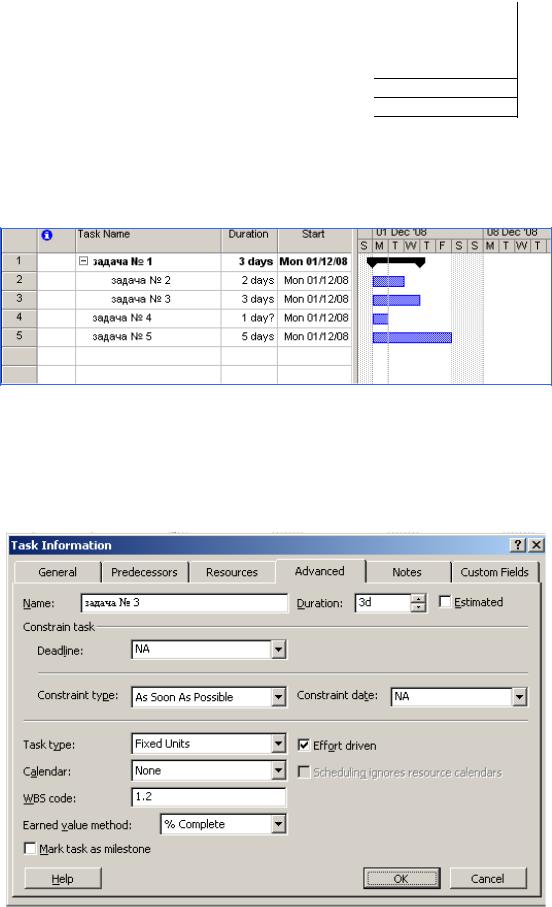
единицы измерения |
обозначение |
сокращение |
минута |
мин (min) |
м (m) |
час |
часов (hr) |
ч (h) |
день |
дней (day) |
д (d) |
неделя |
нед (wk) |
н (wk) |
месяц |
месяц (mon) |
мес (mo) |
Необходимо ввести значение длительности для задач в плане проекта. Длительность вводится для всех задач (подзадач), кроме суммарных. Суммарная задача отличается от обычных задач – ее длительность автоматически вычисляется из параметров длительности ее подзадач.
Ввод вех. Вехой представляют задачу, результат которой особенно важен. Вехой можно обозначить завершение этапа. В MS Project задача становится вехой, если задать ей длительность 0. Задачу с ненулевой длительностью можно преобразовать в веху следующим образом: двойным щелчком по названию задачи вызвать диалоговое окно
Task Information (Информация о задаче), на вкладке Advanced (Дополнительно) щелкнуть флажок Mark task as a milestone (Пометить задачу как веху)
После преобразования задачи № 3 в веху, ее отображение на диаграмме Ганта сменилось на специальный значок вехи
8
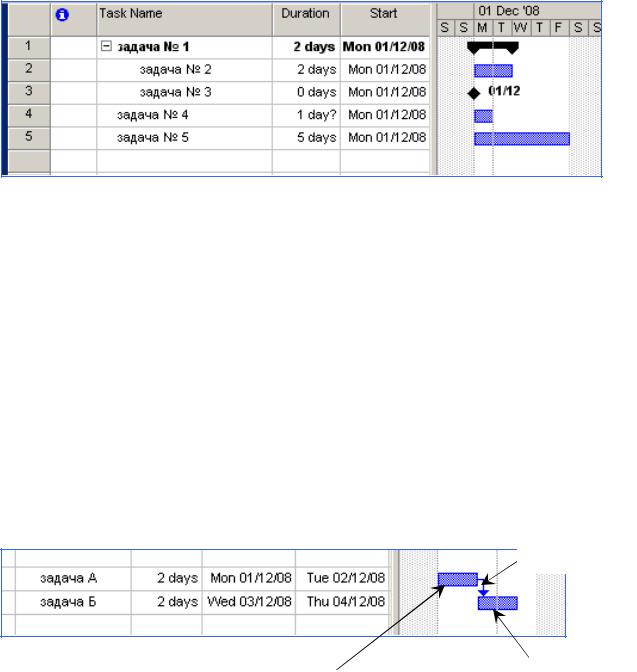
Cуммарная задача проекта – специальная суммарная задача, объединяет все задачи проекта. Чтобы ее отобразить, необходимо в меню Tools (Сервис) вызвать диалоговое окно Options (Параметры), на вкладке View (Вид) щелкнуть флажок Show project summary task (Показывать суммарную задачу проекта). Суммарная задача отображается на нулевом уровне проекта.
Задачи проекта взаимосвязаны, чтобы учесть этот факт в плане проекта, необходимо установить связи между задачами, указать, как время начала или окончания одной задачи влияет на время начала или окончания другой задачи. «Определение взаимосвязей операций включает в себя идентификацию и документирование логических взаимосвязей между плановыми операциями». ([1] с 130)
Впаре взаимосвязанных задач:
•задача, оказывающая влияние на другую задачу, называется предшествующей.
•задача, зависящая от другой задачи, называется последующей.
Вразличных представлениях отношения отображаются разными способами. На диаграмме Ганта связь обозначается стрелкой. При этом задача, на которую указывает стрелка, является последующей.
линия связи
последующая задача
предшествующая задача
ВMS Project существует четыре типа отношения зависимости:
•окончание – начало (Finish-to-Start),
•начало – окончание (Start -to-Finish),
•начало – начало (Start -to-Start) ,
•окончание – окончание (Finish-to- Finish).
Взависимости от типа отношения, MS Project вычисляет время начала или окончания задачи, которая является последующей.
Создать связь между задачами можно несколькими способами.
9

Например, в представлении на диаграмме Ганта: удерживая левую кнопку мыши, перетянуть с отрезок, соответствующий одной задаче, на отрезок, соответствующий другой задаче. Образуется связь «Окончание-начало», в которой предшествующей будет задача, с которой началось перетаскивание.
Другой способ создания связи: выделить две задачи и щелкнуть кнопку Link Tasks (Связать задачи) на панели инструментов Стандартная.
По умолчанию, создается связь «Окончание-начало». Тип связи можно изменить.
В случае, когда активным является представление Диаграмма Ганта или Сетевой график, удобно использовать диалоговое окно Зависимость задач (Task Dependency) для изменения типа связи.
Диалоговое окно вызывается двойным щелчком по линии связи. В выпадающем списке Тип (Type) выбрать нужный тип зависимости.
10
